投影仪视频黑屏问题解决方案
如何处理智能电视出现黑屏的情况

如何处理智能电视出现黑屏的情况智能电视是现代家居娱乐的重要组成部分,然而有时候我们可能会遇到智能电视出现黑屏的情况,这不仅让人困扰,还会影响我们的观影体验。
那么,如何正确处理智能电视出现黑屏的情况呢?下面就给大家分享几种常见的处理方法。
一、检查电源和连接线在智能电视出现黑屏的情况下,首先要检查电源和连接线的问题。
确保电源线连接正常且插座通电,同时检查HDMI或AV等连接线是否稳固连接,排除可能的电源或线路问题。
二、重启电视如果电视出现黑屏或者画面冻结的情况,可以尝试使用遥控器上的电源键,短按关机后再次开机,或者直接拔掉电视的电源线,等待几分钟后再插上电源重启电视。
这个方法类似于电脑的重启操作,可以解决一些临时性的问题。
三、检查信号源有时候智能电视出现黑屏的原因是由于信号源的问题,我们可以先尝试切换信号源,比如从电视节目切换到HDMI输入。
还可以检查其他连接设备的信号输出是否正常,例如电视盒子、游戏机等,如果这些设备出现问题,也会影响到电视的显示效果。
四、调整显示设置在一些情况下,智能电视黑屏问题可能与显示设置有关。
我们可以尝试按下遥控器上的“菜单”键,进入电视的设置菜单,在菜单中找到“显示设置”,然后调整亮度、对比度、色彩等参数,看看是否能够解决黑屏问题。
五、固件升级智能电视可能会发生黑屏的情况是因为固件过旧或者不稳定,无法正常运行。
可以尝试在电视设置菜单中找到“软件升级”或者“固件升级”的选项,检查是否有新的固件可供下载和安装。
注意,在升级过程中,要确保电视的电源稳定,并按照电视提示进行操作,以免造成不可逆的损坏。
六、寻求专业维修帮助如果以上方法都无法解决智能电视黑屏问题,建议及时联系电视的售后服务或者专业的维修人员进行检修。
他们可能需要深入了解故障的具体情况,进行更专业的维修操作。
总结:处理智能电视出现黑屏的情况可以从多个方面入手,包括检查电源和连接线、重启电视、检查信号源、调整显示设置、固件升级等方法。
电脑与投影仪播放视频题时,投影仪显示正常但电脑黑屏的解决办法
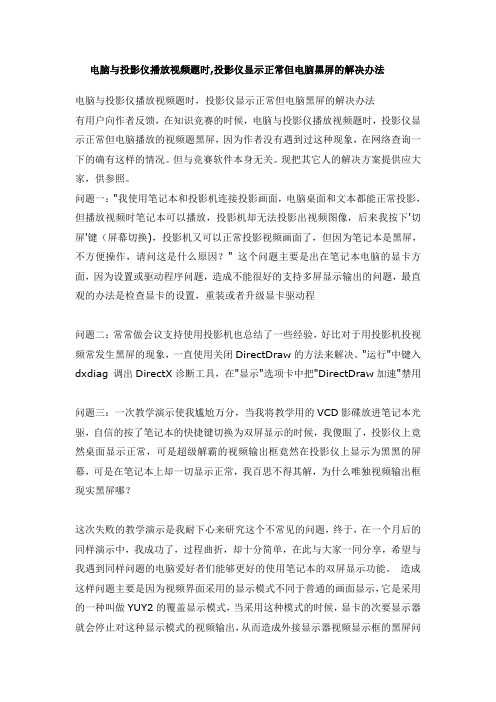
电脑与投影仪播放视频题时,投影仪显示正常但电脑黑屏的解决办法电脑与投影仪播放视频题时,投影仪显示正常但电脑黑屏的解决办法有用户向作者反馈,在知识竞赛的时候,电脑与投影仪播放视频题时,投影仪显示正常但电脑播放的视频题黑屏,因为作者没有遇到过这种现象,在网络查询一下的确有这样的情况。
但与竞赛软件本身无关。
现把其它人的解决方案提供应大家,供参照。
问题一:"我使用笔记本和投影机连接投影画面,电脑桌面和文本都能正常投影,但播放视频时笔记本可以播放,投影机却无法投影出视频图像,后来我按下'切屏'键(屏幕切换),投影机又可以正常投影视频画面了,但因为笔记本是黑屏,不方便操作,请问这是什么原因?" 这个问题主要是出在笔记本电脑的显卡方面,因为设置或驱动程序问题,造成不能很好的支持多屏显示输出的问题,最直观的办法是检查显卡的设置,重装或者升级显卡驱动程问题二:常常做会议支持使用投影机也总结了一些经验,好比对于用投影机投视频常发生黑屏的现象,一直使用关闭DirectDraw的方法来解决。
"运行"中键入dxdiag 调出DirectX诊断工具,在"显示"选项卡中把"DirectDraw加速"禁用问题三:一次教学演示使我尴尬万分,当我将教学用的VCD影碟放进笔记本光驱,自信的按了笔记本的快捷键切换为双屏显示的时候,我傻眼了,投影仪上竟然桌面显示正常,可是超级解霸的视频输出框竟然在投影仪上显示为黑黑的屏幕,可是在笔记本上却一切显示正常,我百思不得其解,为什么唯独视频输出框现实黑屏哪?这次失败的教学演示是我耐下心来研究这个不常见的问题,终于,在一个月后的同样演示中,我成功了,过程曲折,却十分简单,在此与大家一同分享,希望与我遇到同样问题的电脑爱好者们能够更好的使用笔记本的双屏显示功能。
造成这样问题主要是因为视频界面采用的显示模式不同于普通的画面显示,它是采用的一种叫做YUY2的覆盖显示模式,当采用这种模式的时候,显卡的次要显示器就会停止对这种显示模式的视频输出,从而造成外接显示器视频显示框的黑屏问题,这种问题主要存在于使用ATI显卡的笔记本电脑上,在采用NIVIDA和INTEL内建显示卡的机型上则不会出现,根据我的观察,这主要是因为ATI显卡当接上外接显示器的时候用笔记本的快捷键切换为同屏显示的时候,系统会自动将外接显示器设为次要的,主要是为了降低图形处理器的处理负担,这个时候就会出现我曾经遇到过的那种问题,当然,知道了造成这样现象的原因之后就不难解决了,首先插上显示器,这时按下笔记本上的显示器切换建,切换为双屏显示模式,这时用右键点击桌面空白区域,在弹出菜单中选择"属性",然后在弹出的选项页中点击"设置",然后点击"高级",然后在新弹出的选项页中有一项叫做"ATI显示",我们要解决的问题就在这里面,这时我们可以清楚地看到,这台笔记本上一共连接了两台显示设备,一台显示器,一块笔记本的液晶显示板,显示器被当作了次要的显示设备来对待,这时我们只须要将两种设备都打上主要的选项,怎么样,放进去一张碟子,怎么样?外接显示器是不是已经可以正常显示了?还有一种情况,是我在后来的研究当中发觉的,学校里的一台INTEL集成显卡机器,在外接显示器,并且切换到双屏显示模式的时候,两台屏幕上的视频图像都变得拖拖拉拉的,严重影响显示效果,怎么回师?打开显示器属性没有发觉有设置主从显示器的选项,不过在高级的设置选项中我发觉了一项其它类型及其没有的选项,叫做:当外接显示器时启用双屏数据同时处理,左想右想,估计和这一项有关系,我是这把这一项勾掉,重新切换显示模式,插入DVD影碟,播放,这个问题轻松的解决了。
投影机维修手册

投影机维修手册一、引言投影机在现代工作和娱乐中扮演着重要角色,然而由于长时间使用或其他原因,投影机可能会出现故障。
本文档将为您提供投影机维修的步骤和方法,帮助您解决一些常见的问题。
二、故障排除1. 投影机无法开机如果投影机无法开机,请确保电源线正常连接。
检查电源插座和电源线是否工作正常,尝试使用其他电源插座重新插拔电源线。
如果问题仍然存在,可能是电源适配器或主板出现故障,建议联系投影机制造商进行更进一步的维修。
2. 投影图像模糊或变形如果投影图像模糊或者出现变形,首先检查投影镜头是否清洁。
使用干净的布或专业的镜头清洁布轻轻擦拭镜头表面。
其次,检查投影机和投影屏之间的距离是否正确。
调整投影机的位置,确保距离和角度适当。
最后,检查投影机的分辨率设置是否与输入信号匹配。
调整分辨率设置以正确显示图像。
3. 投影机产生异常噪音如果投影机产生异常噪音,首先检查风扇是否清洁。
投影机的风扇可能被灰尘覆盖,导致噪音。
使用吹气罐或干净的刷子清洁风扇。
如果噪音仍然存在,检查是否有电缆松动或损坏引起的噪音。
确保所有电缆接触良好并未受损。
如果问题仍然存在,建议联系投影机制造商或专业维修人员进行进一步诊断和修复。
4. 投影机出现色彩问题如果投影机显示的颜色异常,首先检查连接的视频线是否完好无损。
尝试更换视频线进行测试。
其次,检查投影机的色彩模式设置是否正确。
调整色彩模式以获得更准确的颜色显示。
如果问题仍然存在,可能是投影机的灯泡出现问题。
检查灯泡是否亮度衰减或需要更换。
联系投影机制造商购买合适的灯泡并按照说明书安装。
三、维护保养1. 定期清洁投影机投影机需要定期清洁以确保良好的运行和图像质量。
使用专业的投影机清洁工具和清洁剂清洁外壳和投影镜头。
定期检查并清理风扇和过滤器,以防止灰尘积聚,影响散热和风扇噪音。
2. 注意投影环境在使用投影机时,要注意投影环境。
避免在灰尘较多的地方使用投影机,避免阳光直接照射到投影屏幕上。
保持光线适中,以获得最佳的投影效果。
电视黑屏处理方法简单

电视黑屏处理方法简单在日常使用电视过程中,有时我们可能会遇到电视黑屏的情况。
这给我们的观影体验带来不便,甚至有时会让我们感到焦虑和困惑。
但是,其实电视黑屏问题并不是什么大问题,很多时候只需要简单的处理就可以解决。
本文将介绍一些常见的电视黑屏处理方法,希望能对遇到这一问题的朋友们有所帮助。
检查电源连接首先,我们可以检查电视的电源连接是否正常。
如果电源线松动或者插头没有完全插入电源插座,电视可能会出现黑屏现象。
所以,我们可以检查一下电源线的连接状态,确保它们都牢固地插入了对应的插座。
另外,也可以考虑更换电源线来排除线路故障的可能性。
重启电视机如果电源连接正常,但电视仍然黑屏,那么可以尝试重启电视机。
有时候电视可能会出现软件问题或者其他小故障,通过重启电视可以解决这些问题。
重启电视可以通过以下几种方法进行:- 按电视机上的电源按钮重启:在电视机上找到电源按钮,按住几秒钟直到电视关机,然后再按一下电源按钮打开电视。
- 通过遥控器重启:按下电视遥控器上的电源按钮,等待电视关机后再按一下电源按钮打开电视。
- 拔掉电视电源插头重启:将电视的电源插头从电源插座上拔下,等待几秒钟后再重新插入电源插座。
确认输入信号源在某些情况下,电视黑屏可能是由于输入信号源问题导致的。
我们可以检查电视是否正确选择了输入信号源。
有些电视上有一个"Source"或者"Input"按钮,我们可以按下这个按钮切换输入信号源。
另外,也可以通过遥控器上的相应按钮进行操作。
在切换信号源时,等待一会儿看看电视屏幕上是否有信号输出。
调整显示设置有时候电视黑屏可能是由于显示设置问题导致的。
我们可以尝试调整电视的显示设置来解决这个问题。
具体操作方法因电视而异,一般可以在电视菜单中进行调整。
我们可以尝试调整亮度、对比度、色温等参数,或者将电视恢复到出厂设置。
在调整设置时,注意观察电视屏幕上的变化,看是否有信号输出。
电视黑屏简单的处理方法

电视黑屏简单的处理方法电视是我们生活中常见的娱乐设备,但有时候我们可能会遇到电视黑屏的问题。
当电视黑屏时,我们可以采取一些简单的处理方法来解决这个问题。
我们可以检查电视的电源线是否插好,确保电视有足够的电力供应。
有时候电视黑屏可能是因为电源线松动或断开导致的,所以我们可以尝试重新插拔电源线来解决问题。
如果电源线正常,我们还可以检查电视的遥控器是否正常工作。
有时候电视黑屏可能是因为遥控器的故障导致的,我们可以更换遥控器的电池或者尝试使用其他遥控器来测试电视是否能正常工作。
如果电源线和遥控器都没有问题,我们可以检查电视的输入源是否选择正确。
有时候电视黑屏可能是因为输入源选择错误导致的,我们可以按下电视遥控器上的“输入”或者“source”按钮,然后选择正确的输入源来解决问题。
除了以上几种常见的处理方法,我们还可以尝试将电视断电重启。
有时候电视黑屏可能是因为电视程序崩溃或者缓存问题导致的,我们可以将电视断电一段时间后再重新插上电源,然后尝试开机来解决问题。
如果以上方法都没有解决问题,我们可以尝试调整电视的亮度和对比度设置。
有时候电视黑屏可能是因为亮度或者对比度设置过低导致的,我们可以按下电视遥控器上的亮度或者对比度按钮,逐渐调整到合适的值来解决问题。
我们还可以尝试更新电视的固件。
有时候电视黑屏可能是因为固件版本过旧导致的,我们可以通过电视菜单中的“系统更新”选项来检查是否有新的固件版本可用,然后按照提示进行更新。
如果以上方法都没有解决问题,我们可以尝试联系电视的售后服务中心或者请专业人士进行维修。
他们可能能够提供更专业的帮助和解决方案。
当电视黑屏时,我们可以采取一些简单的处理方法来解决问题。
首先,检查电源线是否插好,然后检查遥控器是否正常工作,接着检查输入源是否选择正确,然后尝试断电重启,调整亮度和对比度设置,更新固件,最后联系售后服务中心或者请专业人士进行维修。
通过这些方法,我们有可能解决电视黑屏的问题,让我们的电视重新恢复正常工作。
投影仪使用说明

投影仪使用说明投影仪使用说明1、概述1.1 产品介绍本文档旨在为用户提供投影仪的使用指南。
投影仪是一种用于将电子图像通过光学系统投射 onto 平面、屏幕或其他表面的设备。
本文档将详细介绍投影仪的基本功能、操作步骤和注意事项。
1.2 适用范围本文档适用于所有型号的投影仪,包括但不限于家用投影仪、商用投影仪等。
2、操作指引2.1 准备工作在开始使用投影仪之前,需要进行以下准备工作:1、确保投影仪与电源连接正常;2、检查投影仪的镜头是否清洁,如有污垢,请使用干净的布轻轻擦拭;3、确保投影仪与待投影的源设备(如电脑、DVD 播放器等)连接正确。
2.2 开机与关机1、开机:a:打开电源开关,投影仪将开始自检过程;b:等待自检完毕后,投影仪将进入待机模式,可以开始使用。
2、关机:a:按下电源开关,长按3秒,显示屏将提示是否确认关机;b:确认关机后,投影仪将自动关闭。
2.3 图像调整影响投影画面的因素包括投影距离、焦距、亮度、对比度等。
用户可以根据实际需求进行调整。
1、投影距离调整:a:根据投影距离调整投影仪与屏幕之间的距离;b:调整焦距,使得画面清晰可见。
2、亮度和对比度调整:a:进入设置菜单;b:通过菜单调整亮度和对比度参数,使画面亮度和对比度达到最佳效果。
3、常见问题与解决方案3.1 无显示/黑屏解决方案:1、检查电源连接是否正常;2、检查投影仪与源设备的连接是否正确;3、检查投影仪是否处于待机状态,如果已关机请开机。
3.2 画面模糊解决方案:1、检查投影仪与屏幕的距离是否适当;2、调整焦距使画面清晰可见。
3.3 投影画面颜色异常解决方案:1、检查投影仪的灯泡是否需要更换;2、调整色彩设置。
4、注意事项在使用投影仪时,请注意以下事项:1、避免长时间连续使用,适当休息以防止过热;2、不要将投影仪暴露在阳光直射的环境中;3、定期清理投影仪的过滤器和镜头,以保证投影效果;4、在使用投影仪前,请先阅读使用手册,确保正确操作。
投影机常见故障及处理方法
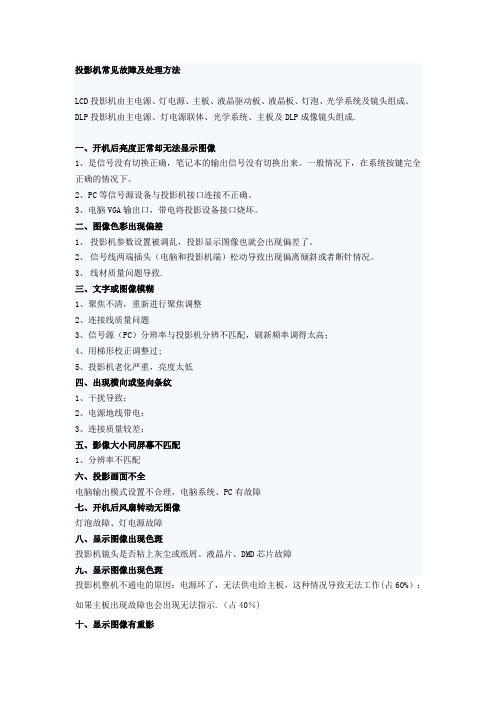
投影机常见故障及处理方法LCD投影机由主电源、灯电源、主板、液晶驱动板、液晶板、灯泡、光学系统及镜头组成。
DLP投影机由主电源、灯电源联体、光学系统、主板及DLP成像镜头组成.一、开机后亮度正常却无法显示图像1、是信号没有切换正确,笔记本的输出信号没有切换出来。
一般情况下,在系统按键完全正确的情况下。
2、PC等信号源设备与投影机接口连接不正确。
3、电脑VGA输出口,带电将投影设备接口烧坏。
二、图像色彩出现偏差1、投影机参数设置被调乱,投影显示图像也就会出现偏差了。
2、信号线两端插头(电脑和投影机端)松动导致出现偏离倾斜或者断针情况。
3、线材质量问题导致.三、文字或图像模糊1、聚焦不清,重新进行聚焦调整2、连接线质量问题3、信号源(PC)分辨率与投影机分辨不匹配,刷新频率调得太高;4、用梯形校正调整过;5、投影机老化严重,亮度太低四、出现横向或竖向条纹1、干扰导致;2、电源地线带电;3、连接质量较差;五、影像大小同屏幕不匹配1、分辨率不匹配六、投影画面不全电脑输出模式设置不合理,电脑系统、PC有故障七、开机后风扇转动无图像灯泡故障、灯电源故障八、显示图像出现色斑投影机镜头是否粘上灰尘或纸屑。
液晶片、DMD芯片故障九、显示图像出现色斑投影机整机不通电的原因:电源坏了,无法供电给主板,这种情况导致无法工作(占60%);如果主板出现故障也会出现无法指示.(占40%)十、显示图像有重影1、线材质量问题2、液晶片移位,重合度不够3、光学系统中的透镜、反射镜也会产生变形或损坏,影响图像质量,变焦镜头轨道损坏,镜头卡死、甚至镜头破裂无法使用十一、吊装后效果与平放效果有差距十二、投影机所投出的画面中央较亮,而四周却很暗光引擎吸入大量灰尘,须进行整机清洗;光引擎内多组镜片老化十三、开机几秒后自动关机1、灯泡已经烧坏;2、进风口被灰尘堵塞;3、进风口进入是热风。
学校多媒体常见的故障及维修方法
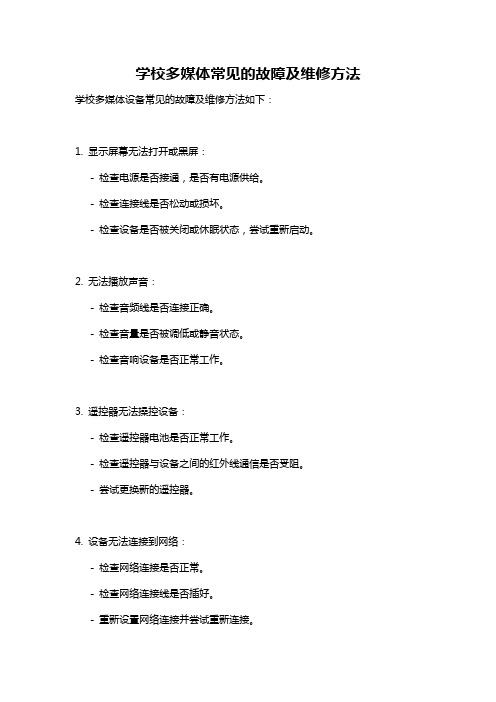
学校多媒体常见的故障及维修方法学校多媒体设备常见的故障及维修方法如下:
1. 显示屏幕无法打开或黑屏:
- 检查电源是否接通,是否有电源供给。
- 检查连接线是否松动或损坏。
- 检查设备是否被关闭或休眠状态,尝试重新启动。
2. 无法播放声音:
- 检查音频线是否连接正确。
- 检查音量是否被调低或静音状态。
- 检查音响设备是否正常工作。
3. 遥控器无法操控设备:
- 检查遥控器电池是否正常工作。
- 检查遥控器与设备之间的红外线通信是否受阻。
- 尝试更换新的遥控器。
4. 设备无法连接到网络:
- 检查网络连接是否正常。
- 检查网络连接线是否插好。
- 重新设置网络连接并尝试重新连接。
5. 投影仪无法正常投影:
- 检查投影仪是否接通电源。
- 检查投影仪的灯泡是否需要更换。
- 检查投影仪与输入源的连接是否正确。
6. 电脑无法与投影设备连接:
- 检查连接线是否插好。
- 检查电脑是否设置正确的显示模式。
- 尝试更换新的连接线或接口。
在维修这些故障时,可以尝试:
- 重启设备,有时候重启能够解决一些常见的问题。
- 检查所有连接线和电源供给是否正常。
- 检查设备设置和调整相关选项。
- 尝试使用其他设备或配件替换有故障的部件。
- 如遇到无法解决的故障,需要联系专业技术人员进行检修或更换设备的部件。
- 1、下载文档前请自行甄别文档内容的完整性,平台不提供额外的编辑、内容补充、找答案等附加服务。
- 2、"仅部分预览"的文档,不可在线预览部分如存在完整性等问题,可反馈申请退款(可完整预览的文档不适用该条件!)。
- 3、如文档侵犯您的权益,请联系客服反馈,我们会尽快为您处理(人工客服工作时间:9:00-18:30)。
经常使用投影仪,最近才遇到这个问题,在网上也找了好多办法,归结起来总共有以下几种:1.硬件加速的问题,硬件加速需要调的地方有两个,一个是你电脑桌面右键-》设置-》高级-》疑难解答-》然后把硬件加速降低。
另一个是播放器的硬件加速也得降低(具体设置去网上找吧,介绍的比较多)。
2.显卡的驱动问题,网上有的介绍说是显卡的驱动有问题,需要更换显卡的驱动。
这里我对这个也不太清楚,没试过,所以不太知道,大家要更换驱动的,自己去网上找吧,很多。
3.我们自己的方法,几个同事试验的结果:我们的本本 hp 系统vista ,开会时总是无法播放,切换后,要不就是电脑黑屏,投影仪显示。
最后的结论:和系统的主题有关系后来把vista的主题改成windows vista 就没有问题了。
两边都能显示。
步骤:vista 系统桌面右击-》个性化-》主题更改主题 vista系统就改成windows vista 或 xp系统就改为windows xp这里千万不能用windows 经典的模式,经典的模式就无法同时显示视频了。
总结:试了方法1,硬件加速降低,不起作用。
方法2不会用。
用了自己的方法,可以。
呵呵大家的问题也许和我们不太一样,给大家提个方法,可以参考下!!网上搜索这个问题的太多了,希望大家的方法早日解决!!===========================要么显示器不能正常显示,要么投影仪不能正常显示,最后发现通过降低系统显示属性中的硬件加速,可以实现两个终端都能正常显示。
分析原因:新买的笔记本屏幕的分辨率比较高,启动硬件加速时,笔记本的显卡不足以同时带动自己的显示器和投影仪。
=============================================在属性里面设置分辨率,设置为支持即插即用,以及把应该到监视器前面的勾给打上就OK了. 这个办法跟在笔记本上切换的FN+F功能键(各种笔记本不一样的)的效果是一样的,前者是手动设置,后者是快捷键设置。
3、直接按FN+F?就可以了。
FN+F功能键(各种笔记本不一样的):按第一次是显示桌面在幕布;再按第二次是:同步显示桌面在笔记本显示器与幕布;按第三次是:只显示桌面在笔记本显示器。
(投影用户超级交流Q群:25582838)。
但是一些特殊型号的笔记本,比如某些东芝牌子的,FN+F功能键无法起作用,一定要在属性里面设置。
=============================================解决方法为下:在属性里面设置分辨率,设置为支持即插即用,以及把应该到监视器前面的勾给打上就OK了.问题一:“我使用笔记本和投影机连接投影画面,电脑桌面和文本都能正常投影,但播放视频时笔记本可以播放,投影机却无法投影出视频图像,后来我按下‘切屏’键(屏幕切换),投影机又可以正常投影视频画面了,但由于笔记本是黑屏,不方便操作,请问这是什么原因?”这个问题主要是出在笔记本电脑的显卡方面,由于设置或驱动程序问题,造成不能很好的支持多屏显示输出的问题,最直观的办法是检查显卡的设置,重装或者升级显卡驱动程序。
-------------------------问题二:经常做会议支持使用投影机也总结了一些经验,比如对于用投影机投视频常发生黑屏的现象,一直使用关闭DirectDraw的方法来解决。
“运行”中键入 dxdiag 调出DirectX诊断工具,在“显示”选项卡中把“DirectDraw加速”禁用。
-------------------------问题三:一次教学演示让我尴尬万分,当我将教学用的VCD影碟放进笔记本光驱,自信的按了笔记本的快捷键切换为双屏显示的时候,我愣住了,投影仪上竟然桌面显示正常,可是超级解霸的视频输出框竟然在投影仪上显示为黑黑的屏幕,可是在笔记本上却一切显示正常,我百思不得其解,为什么唯独视频输出框现实黑屏哪?这次失败的教学演示是我耐下心来研究这个不常见的问题,终于,在一个月后的同样演示中,我成功了,过程曲折,却十分简单,在此与大家一同分享,希望与我遇到同样问题的电脑爱好者们能够更好的使用笔记本的双屏显示功能。
造成这样问题主要是因为视频界面采用的显示模式不同于普通的画面显示,它是采用的一种叫做YUY2的覆盖显示模式,当采用这种模式的时候,显卡的次要显示器就会停止对这种显示模式的视频输出,从而造成外接显示器视频显示框的黑屏问题,这种问题主要存在于使用ATI显卡的笔记本电脑上,在采用NIVIDA和INTEL内建显示卡的机型上则不会出现,根据我的观察,这主要是因为ATI显卡当接上外接显示器的时候用笔记本的快捷键切换为同屏显示的时候,系统会自动将外接显示器设为次要的,主要是为了降低图形处理器的处理负担,这个时候就会出现我曾经遇到过的那种问题,当然,知道了造成这样现象的原因之后就不难解决了,首先插上显示器,这时按下笔记本上的显示器切换建,切换为双屏显示模式,这时用右键点击桌面空白区域,在弹出菜单中选择“属性”,然后在弹出的选项页中点击“设置”,然后点击“高级”,然后在新弹出的选项页中有一项叫做“ATI显示”,我们要解决的问题就在这里面,这时我们可以清楚地看到,这台笔记本上一共连接了两台显示设备,一台显示器,一块笔记本的液晶显示板,显示器被当作了次要的显示设备来对待,这时我们只需要将两种设备都打上主要的选项,怎么样,放进去一张碟子,怎么样?外接显示器是不是已经可以正常显示了?还有一种情况,是我在后来的研究当中发现的,学校里的一台INTEL集成显卡机器,在外接显示器,并且切换到双屏显示模式的时候,两台屏幕上的视频图像都变得拖拖拉拉的,严重影响显示效果,怎么回师?打开显示器属性没有发现有设置主从显示器的选项,不过在高级的设置选项中我发现了一项其他类型及其没有的选项,叫做:当外接显示器时启用双屏数据同时处理,左想右想,估计和这一项有关系,我是这把这一项勾掉,重新切换显示模式,插入DVD影碟,播放,这个问题轻松的解决了。
根据个人的经验,笔者猜测这是因为选中这项的时候,笔记本内置显卡在处理两个显示器输出数据的时候,将原本单个的处理任务,同时处理了两遍,这时候显卡已经不堪重负了,所以就出现了拖拖拉拉的情况,这种情况在玩3D游戏的播放画质很高的DVD时尤为严重。
收集资料二:工作需要,借了个新宽屏本本(天逸1.7G,15寸宽屏)外接投影仪播放工作专题片,由于以前经常操作,以为轻车熟路,谁知一接上,本本播放正常,投影仪却黑屏,没反应?检查视频线先,恩,牢固,排除了接线不良的可能,再借一台旧本本(赛扬800)接上,投影仪正常工作,看来是本本问题了。
借的新本本才买两月呀,这么容易坏,不太可能。
于是在显示属性里认真看了看,哦,对了,记得上次有在论坛里看过投影仪不支持显卡的硬件加速攻能,于是在本本的显示属性——设置——高级——疑难解答里把硬件加速关了,再一看,哈,正常了。
可是由于本本是宽屏的,投影仪里的东东是扁滴,于是在本本属性里把长宽比限制在4:3,这样,本本的屏两边就黑了,可投影仪就正常了,呵呵,想不到轻车驾熟的玩艺有时也会出现小问题。
收集资料三:笔记本接投影仪其他都正常,但是放视频的时候(vcd,dvd,rm等),笔记本的屏幕上有图像,但是幕布上播放窗口内是黑的,周围的桌面仍然正常的问题可以通过调节显示属性-高级-覆盖-剧院模式选项-覆盖显示模式-选择“全部相同”。
这样在笔记本和投影仪上的内容包括播放的影像内容全部相同。
以上现象经常出现,希望对大家有益笔记本播放一段视频,投影到液晶投影仪上,笔记本上有图像的,投影仪上就是没有视频图像?为什么?1。
显卡中的视频加速设置的太高,投影仪不支持较高的视频加速设置。
如果是这样,可以通过(显示属性->设置->高级->疑难解决->硬件加速)修改,根据投影仪情况,将加速设置降低到能够显示播放视频为止;2。
软件设置问题如果有,把视频加速调低。
其实说白了也是因为显卡中的视频加速设置的太高,豪杰超级解霸V8/v9/3500的设置设置里的播放设置-单显示器设置-在硬件加速下将[]使用硬件YUV加速前的勾去掉设置里的播放设置-多显示器设置-勾选[]启动多显示器分屏幕显示功能-在硬件加速下,将[]使用硬件YUV加速前的勾去掉用Media Player播放视频时,投影仪只显示窗口框,而视频内容为粉红色的一片,或者播放器里是黑的,什么也看不到!用暴风影音打开一个视频文件,暂停,然后再用Media Player播放视频,两边就都显示了。
3。
分辨率设得太高一般建议刷新率不要设置太高,60HZ就好了,特别是液晶投影仪的,会出现变形的现象,有的甚至不显示了。
辅助显示器也就是投影仪一般设成克隆模式。
在显示属性对话框中应该有一个覆盖选项,在这里有视频设置:有几项可以选择:影院模式,完全相同和普通模式,如果选普通模式就会出现你所说的现象。
选影院模式那么在投影仪上一直是全屏。
选完全相同,两个屏幕就会一样了。
笔记本是WIN2000,连接投影仪后用WMP、REALPALER和金山影霸播放一段视频文件时,笔记本上正常显示,但投影出来时,视频框中是一片黑,没有图象。
请问大师们,这是什么原因?是由于显示属性与投影仪性能不匹配造成的修改:显示属性—设置—高级—性能—硬件加速把硬件加速调低就可以了轻松解决电视背投和投影仪视频文件播放问题tchc 发表于 2006-5-23 20:55:19为进一步改善我校现代化教育设施方便教师的日常教学,学校在各教室都装备了大尺寸背投电视,于是乎广大教师积极地制作课件用于教学,起始大家制作的课件都以文字、图片、声音为主,时间一长,随着大家计算机应用能力的提高,有许多教师开始从网上下载各种类型的视频文件用于日常教学丰富教学内容,随之而来的问题出现了,许多教师反映播放视频文件时,只能在自己的笔记本电脑上出现,而背投上的播放区域却黑屏。
其实我们只需在播放该视频文件的软件中稍作修改即可轻松解决电视背投和投影仪视频文件不能正常播放这类问题。
针对目前大家常用的几种视频播放软件,介绍解决的方法如下:1.Realone Player单击“工具/首选项”菜单,进入“首选项”设置对话框,选择“类别”栏中的“硬件”项,在“回放性能”栏中勾去【启用全屏幕视频控制】,然后将“视频卡兼容性”栏中的滑块拖至最左边的【最可靠】处,详细设置如下图:2.Windows Media Player单击“工具/选项”菜单,进入“选项”设置对话框,选择“性能”项,在下面的“视频加速”栏中将滑块拖至中间即可,具体设置如下图:3.超级解霸单击“视频/显示器设置/多显示设置”菜单,出现“设置中心”对话框,勾选【启动多显示器分屏显示功能】,同时在“硬件加速”栏中勾去【使用硬件YUV加速】。
